
Sasa vitendo vingi kwenye kompyuta vinafanywa kwa kutumia maktaba ya muundo wa DLL ya DLL. Wanaweza kuingizwa katika mfumo wa uendeshaji na ziada zilizowekwa na programu ya tatu, pamoja na madereva au vipengele maalum. Faili ya DDRAW.DLL ni moja ya vipengele vya kuongeza vilivyojumuishwa katika DirectX. Maktaba ya DirectX ni muhimu kwa mwanzo sahihi na utendaji wa michezo mingi na programu fulani, na faili yenyewe yenyewe pia ina jukumu muhimu, hivyo kutokuwepo kwake karibu kila wakati husababisha kosa. Leo tunataka kuwaambia kuhusu jinsi ya kurekebisha.
Njia ya 1: Kujiunga na DDRAW.DLL.
Baada ya kupatikana kosa linalohusishwa na kutokuwepo au uharibifu wa DDRAW.DLL, unaweza haraka kujaribu kutatua tatizo kwa kupakua toleo la kazi ya faili hii. Katika siku zijazo, itahitajika kuhamisha kwenye C: \ Windows \ System32 Directory kwa matoleo 32-bit ya OS au katika C: \ Windows \ syswow64 - kwa 64-bit.Wakati mwingine, hata baada ya hapo, faili haionekani kwa mfumo wa uendeshaji, na kwa hiyo ni lazima iandikishwe tena, kufuatia mapendekezo kutoka kwa makala juu ya kiungo chini.
Soma zaidi: Jisajili faili ya DLL katika Windows.
Njia ya 2: Ufungaji au sasisha DirectX.
Hapo awali, tumeelezea kuwa DDRAW.DLL ni ya sehemu ya OS ya hiari inayoitwa DirectX. Sehemu hii ina matoleo mengi, ambayo kila mmoja hutumiwa na programu fulani. Kwa hiyo, daima unahitaji kuwa na yote ya juu na ya kuungwa mkono na kompyuta ya mkutano, ambayo inajumuisha na matoleo yaliyosasishwa ya maktaba ya kushikamana. Ikiwa unatumia madirisha 10, unaweza kuruka maelekezo yafuatayo na mara moja uende kwenye aya baada ya hayo, na wamiliki wote wa OS wakubwa (Windows 7, XP) wanapaswa kuthibitishwa mbele ya faili zote za sehemu, ambazo ni rahisi Fanya na mtayarishaji wa wavuti.
Mtandao wa Mtandao wa Moja kwa moja kwa mtumiaji wa mwisho
- Nenda kwenye kiungo hapo juu ili ufikie kwenye ukurasa wa Pakua wa Mtandao wa Mtandao wa DirectX. Kanuni yake ya operesheni ni kwamba inachunguza mfumo, hupata vitu visivyopo vya matoleo yote ya mkono na kuiweka. Unapoenda kwenye tovuti ya Microsoft, kupakua itaanzishwa moja kwa moja, na utaendelea tu kufungua faili ya EXE.
- Wakati arifa kutoka kwa mfumo wa usalama inaonekana, bofya kitufe cha "Run".
- Installer inafungua. Katika hiyo, alama ya aya "Ninakubali masharti ya Mkataba huu", na kisha bonyeza "Next".
- Futa ufungaji wa jopo la bing ikiwa haihitajiki, uondoe sanduku la hundi kutoka kwenye kipengee kinachofanana.
- Anatarajia utafutaji wa vipengele vya utafutaji na kufunga. Katika kesi hii, usiingie uunganisho kwenye mtandao, vinginevyo shusha itasimamishwa.
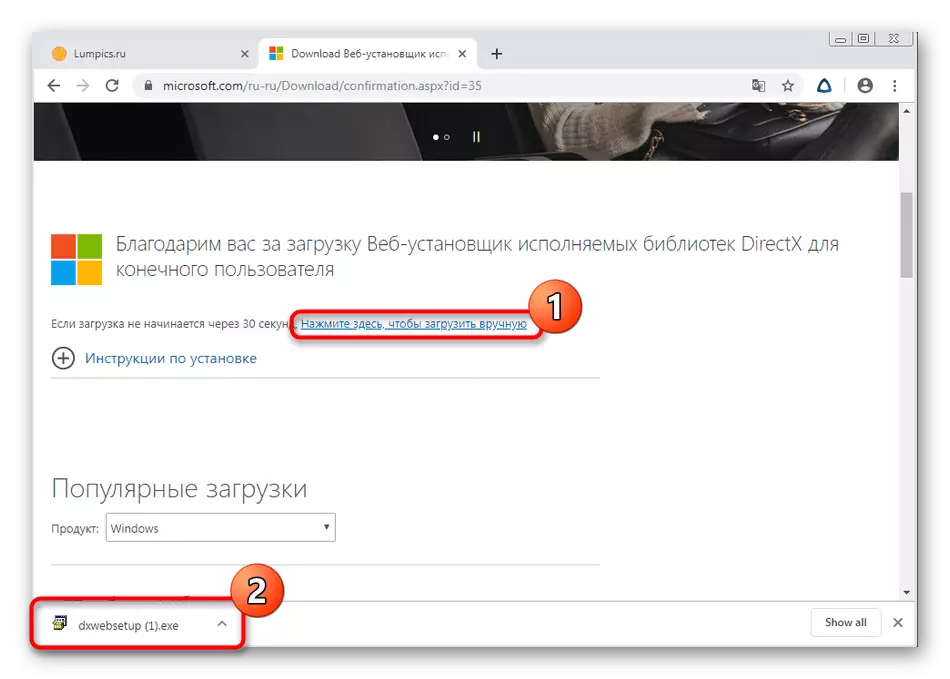

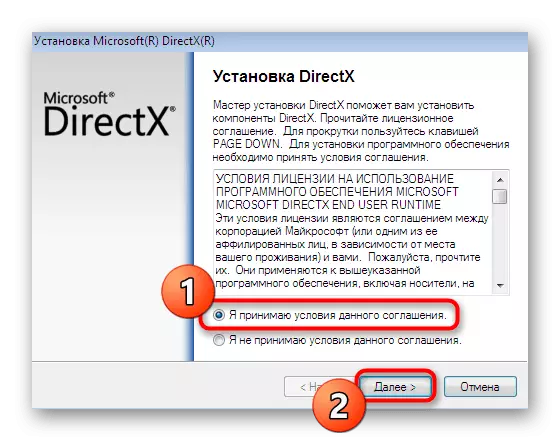


Baada ya kukamilisha operesheni hii, unaweza kuendelea na uzinduzi wa programu ambayo hapo awali ilikataa kufanya kazi. Reboot ya kompyuta haihitajiki, kwa kuwa mabadiliko yote yaliingia katika nguvu moja kwa moja, na maktaba daima hurekodi na kuendeshwa kwa usahihi. Hakikisha kwamba kila kitu kilifanyika kwa mafanikio katika clicks mbili, kuangalia habari kupitia "DirectX Chombo cha Diagnostic".
- Fungua huduma ya "kukimbia" kwa kushinikiza mchanganyiko wa funguo za Win + R, ambapo unaingia DXDiag na bonyeza kitufe cha kuingia.
- Dirisha la ziada litafungua ambayo utajikuta katika kichupo cha "Mfumo". Hapa makini na hatua ya mwisho ya habari: Inaonyesha toleo la hivi karibuni lililowekwa la DirectX.
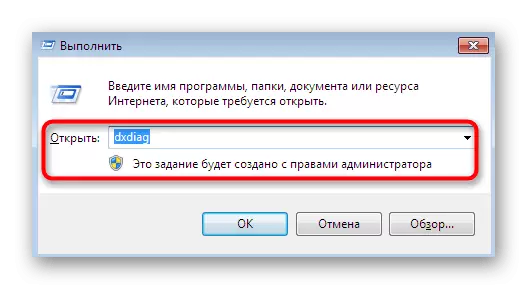

Sasa tunaona washindi wa Windows 10. Kama unavyojua, mara moja hupokea faili zote zinazohitajika za sehemu inayozingatiwa wakati wa kufunga mfumo wa uendeshaji yenyewe na baadhi ya sasisho. Zaidi ya kupakua au kwa namna fulani sasisha DirectX haitafanya kazi. Hata hivyo, kuna njia ya kuimarisha na kuongeza vipengele vilivyopotea, ambavyo vinaweza kuhitajika kwa kushindwa kwa mfumo mkubwa. Tunakushauri kurudi kwenye chaguo hili tu wakati ambapo vitabu vifuatavyo havikuleta matokeo yoyote, lakini kwa sasa, nenda kwenye njia inayofuata.
Soma zaidi: Kuimarisha na kuongeza vipengele vya DirectX kukosa kwenye Windows 10
Njia ya 3: Kufunga sasisho la Windows.
DirectX ni ziada tu ambayo inakuwezesha kupanua utendaji na uwezo wa mfumo wa uendeshaji. Hata hivyo, sehemu zote zitafanya kazi kwa usahihi tu ikiwa utangamano wa programu umejaa. Watengenezaji wa Windows mara kwa mara kutolewa sasisho mbalimbali ili kuanzisha utangamano na kuondokana na migogoro inayotokana na matoleo mapya ya maktaba mbalimbali yaliyounganishwa na vipengele vingine. Ikiwa njia ya kwanza haikuleta athari sahihi, jaribu kuangalia upatikanaji wa sasisho kwa kufanya vitendo vichache rahisi:
- Fungua "kuanza" na uende "vigezo" au "jopo la kudhibiti".
- Katika Windows 7, utahitaji kuchagua sehemu ya "Windows Sasisha Kituo", katika "dazeni" inaitwa "sasisho na usalama".
- Inabakia tu kubonyeza kitufe cha "Angalia kwa Updates" na kusubiri kukamilika kwa operesheni hii.



Sasa unaweza kufanya mambo yako, kama vile kuangalia video kwenye mtandao, jambo kuu sio kuingilia kati ya mtandao. Baada ya kukamilika na usanidi wa sasisho, utaambiwa kuhusu haja ya kuanzisha upya kompyuta. Kufanya hivyo, na kisha tuende kujaribu kuanza programu ya tatizo. Ikiwa una maswali kuhusu mada hii au matatizo yaliyotokea, rejea kwa vifaa vya kibinafsi kwenye tovuti yetu kwa kubonyeza viungo hapa chini.
Soma zaidi:
Sakinisha sasisho kwa Windows 10 Manually.
Kusuluhisha matatizo ya Windows Mwisho.
Njia ya 4: Kuboresha madereva ya graphic ya adapta
Uingiliano kuu wa faili za DirectX unatokea tu na programu ya kadi ya video, kwani imehesabiwa juu ya ufunuo wa uwezo wa graphic. Ikiwa unatumia toleo lisilo na maana ya dereva wa vifaa hivi, inawezekana kuonekana migogoro mbalimbali inayohusishwa na utendaji wa faili, ikiwa ni pamoja na kuibuka kwa arifa za maktaba ya madai. Kwa hiyo, ni muhimu kutatua suala hili kwa kuweka toleo la hivi karibuni la dereva kwenye maelekezo yaliyopendekezwa.
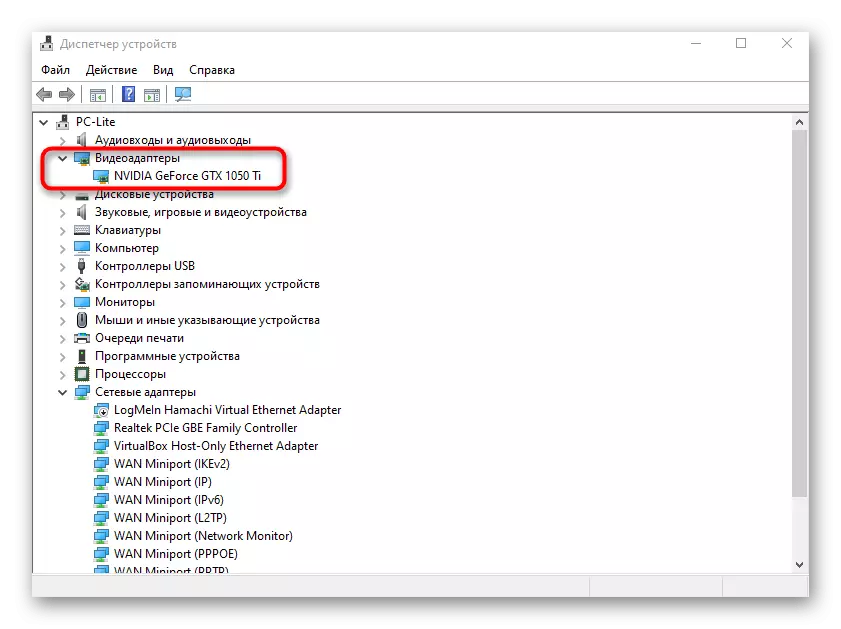
Soma zaidi: Kuboresha madereva ya kadi ya AMD Radeon / Nvidia
Njia ya 5: Angalia faili za mfumo kwa uharibifu
Njia ya mwisho tunayotaka kuzungumza juu ya makala hii ni kutumia huduma za mfumo ili kuthibitisha uaminifu wa faili. Watasaidia kuchunguza matatizo yanayohusiana na uharibifu au kazi isiyo sahihi ya maktaba fulani, na mara moja kurekebisha. Tunapendekeza kutumia chaguo hili, kwa kuwa matatizo kama hayo yanaweza kusababisha kosa chini ya kuzingatia leo. Nenda kwenye kiungo chini ili kupata maelezo yote ya kina juu ya mada hii, na pia kukabiliana na hali wakati shirika la SFC linashughulikia kosa wakati wa skanning.

Soma zaidi: Kutumia na kurejesha uadilifu wa faili za mfumo katika Windows
Katika nyenzo hii tumewasilisha mbinu za kupatikana kwa kutatua tatizo na ukosefu wa maktaba ya DDRAW.DLL katika Windows. Una tu kwa upande wa kuangalia kila njia. Ikiwa hakuna hata mmoja wao aliyesaidiwa, lakini tatizo linazingatiwa tu wakati mpango mmoja umezinduliwa, inawezekana kuifungua au kuchagua toleo jingine.
